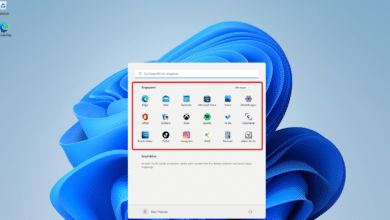In Windows 11 wurde den Widgets große Aufmerksamkeit geschenkt, weshalb es eine Menge Möglichkeiten gibt, um diese nach eigenen Vorlieben einzurichten. In die Widget-Übersicht gelangst du entweder mit Klick auf das entsprechende Icon in der Taskleiste, über das Startmenü oder mit der Tastenkombi [Win+W]. Wir zeigen dir, was du dort alles einstellen kannst.
Größe der Widgets ändern
Widgets können in unterschiedlichen Größen (klein, mittel, groß) angezeigt werden, die du individuell festlegen kannst. Dazu klickst du bei einem Widget auf die drei Punkte rechts oben. Im Menü siehst du dann bereits die drei Größenangaben zum Einstellen.
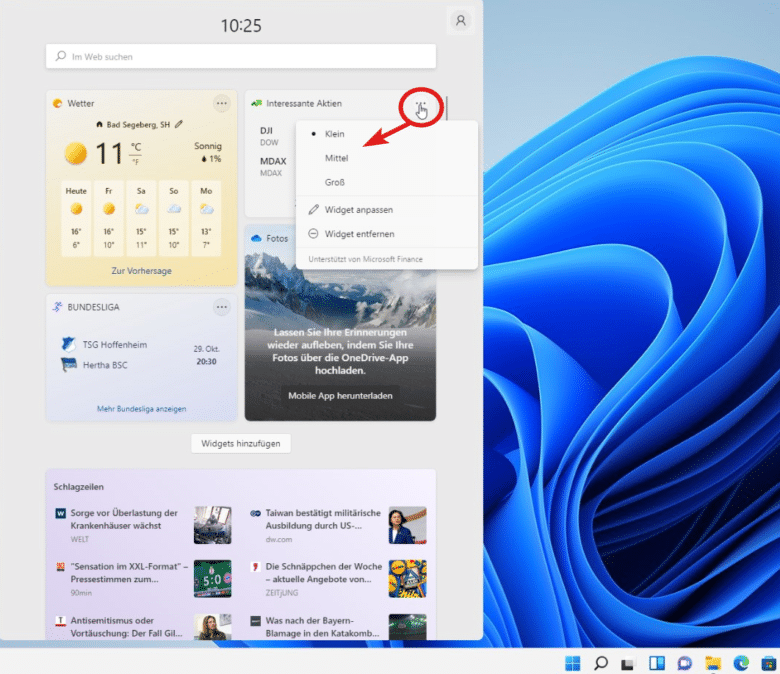
Widgets verschieben
Eine andere Möglichkeit ist die, Widgets beliebig zu platzieren. Das Verschieben funktioniert, indem du mit der Maus über den Widget-Block fährst, bis ein Handsymbol erscheint. Halte dann die Maustaste gedrückt und ziehe das Widget an die gewünschte Stelle.
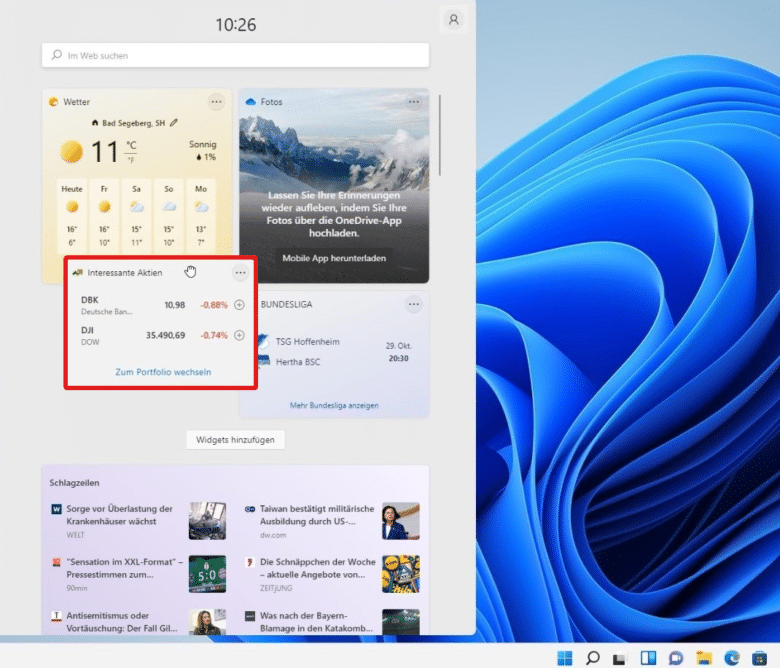
Widgets hinzufügen oder entfernen
Du kannst sowohl bestehende Widgets aus der Übersicht löschen als auch neue Widgets hinzufügen, zum Beispiel einen Outlook-Kalender oder eine To-do-Übersicht. Einige Widgets wie Wetter oder News sind normalerweise schon voreingestellt.
- Widget entfernen: Klicke auf die drei Punkte des Widgets und wähle im Menü „Widget entfernen“ aus.
- Widget hinzufügen: Klicke in der Widget-Übersicht auf den mittleren Button „Widgets hinzufügen“. Es öffnet sich ein neues Fenster, in dem du weitere Widgets auswählen kannst.
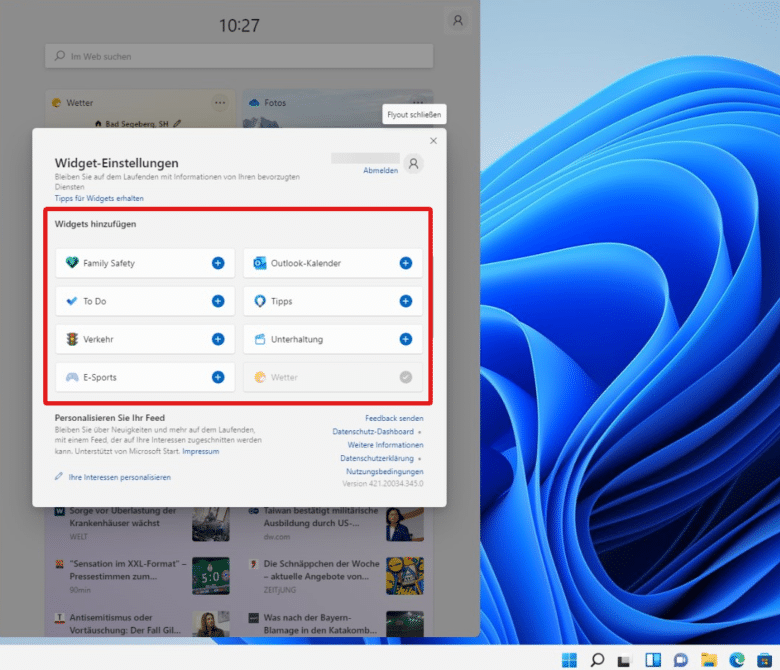
Widgets personalisieren
Was brächte ein Wetter-Widget, wenn man den Standort nicht festlegen könnte? Individuelle Anpassungen sind das A und O, um Widgets optimal einzurichten.
Generell lassen sich Widgets personalisieren, indem du auf die drei Punkte klickst und dort die Option „Widget anpassen“ wählst. Beim Wetter ist zum Beispiel neben dem Standort auch die Temperatureinheit – Fahrenheit oder Celsius – einstellbar. Und falls du das Aktien-Widget nutzt, um dich über aktuelle Kurse zu informieren, kannst du mit der Funktion beliebige Aktien suchen und in die Liste aufnehmen.
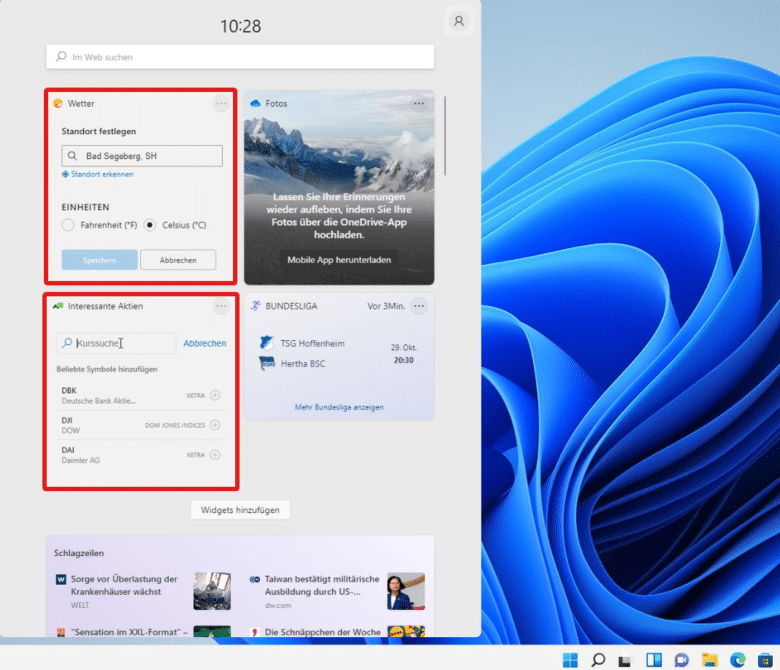
News personalisieren: Möchtest du deine News nach Themen anpassen, funktioniert das etwas anders. Öffne dazu das Fenster „Widgets hinzufügen“ wie oben beschrieben. Unterhalb der Widget-Liste findest du einen Textlink namens „Ihre Interessen personalisieren“, der dich auf die MSN-Website in Microsoft Edge führt. Dort wählst du deine präferierten Themengebiete aus, welche dann im Widget aufgenommen werden – das kann unter Umständen aber ein bisschen dauern. Windows 10-Nutzern dürfte diese Form der News-Konfiguration bekannt vorkommen.